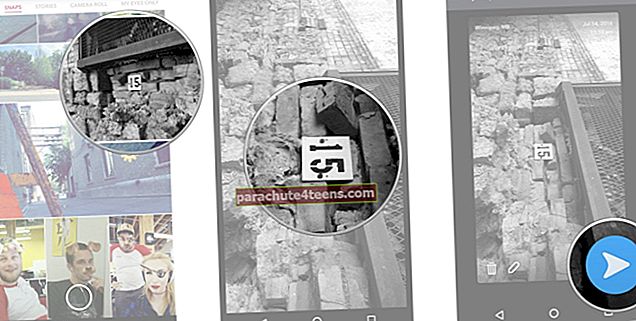Yksi puhutuimmista ominaisuuksista, jotka on äskettäin otettu käyttöön iOS: n pörssisovelluksessa, on Peer-to-Peer-rahansiirto (P2P). Sen avulla voit lähettää tai vastaanottaa Apple Pay Cash -sovellusta iMessagen avulla iPhonessa ja Apple Watchissa. Tällä hetkellä voit lähettää jopa 3000 dollaria iMessagen kautta. Jatka lukemista…
Tällä hetkellä P2P-ominaisuus ja Apple Pay -käteinen ovat käytettävissä vain Yhdysvalloissa. Suorita tämä yksinkertainen opas, jolla voit lähettää / vastaanottaa Apple Pay -käsikirjaa iMessagen kautta iPhonessa ja iPadissa.
merkintä: Ensinnäkin, sinun on määritettävä Apple Pay Cash laitteellesi. Voit tehdä sen siirtymällä kohtaan Asetukset → Napauta Lompakko ja Apple Pay → aseta se sitten ohjeiden mukaan. Olemme laatineet täydellisen oppaan Apple Pay Cashin käytöstä. hyppää tänne saadaksesi lisätietoja P2P-rahansiirrosta.
Vaihe 1. Avata asetukset → Napauta Lompakko ja Apple Pay.

Vaihe # 2. Näpäytä Lisää luotto- tai maksukortti.

Vaihe # 3. Seuraa ohje sen asettamiseksi.

Varmista, että otat Apple Pay Cashin käyttöön (Vaihtokytkin on käytettävissä muutaman minuutin kuluttua, korttisi vahvistetaan.)
Kuinka lähettää ja vastaanottaa Apple Pay Cash -sovellusta iMessagen kautta
Sinun pitää tietää:
- Jos käytät Apple Pay käteistä maksukortilla, sinun ei tarvitse maksaa mitään tapahtumamaksusta
- Jos käytät luottokorttia, joudut maksamaan tavallisen 3%: n maksun summasta
- Tällä hetkellä Apple Pay Cash on saatavana vain Yhdysvalloissa
- Varmista, että olet ottanut kaksitekijän todennuksen käyttöön Apple ID: ssäsi.
- Lisäksi sinun on hankittava luotto- tai maksukorttisi rekisteröidyiksi Apple Walletiin. Sinulla on oltava iPhone 6 tai uudempi, jossa on iOS 11.2 tai uudempi. Apple Watch vaatii watchOS 4.2: n tai uudemman
- Varmista lisäksi, että olet jo määrittänyt Apple Pay Cash -laitteen laitteellesi. Etkö ole vielä tehnyt sitä? Hyppää tänne saadaksesi sen tehtyä nopeasti.
Vaihe 1. Käynnistä Messages ja avaa keskustelu.
Vaihe # 2. Nyt sinun on napautettavaSovelluskauppa -kuvaketta.
Vaihe # 3. Napauta iMessage App Drawerissa Apple Pay -kuvaketta.
Vaihe # 4. Seuraavaksi sinun on napautettava dollarin merkkiä ja annettava summa.
Valitse sitten asiaankuuluva vaihtoehto sen perusteella, haluatko lähettää vai vastaanottaa rahaa.
Vaihe # 5. Sinun pitäisi nähdä esikatselu tekstikentässä. NapautaLähettää -painiketta.
Vaihe # 6. Lopuksi sinun on todennettava kasvotunnuksellasi tai Touch ID: lläsi, jos lähetät rahaa.
 Kuvahyvitys: Apple.com
Kuvahyvitys: Apple.com
Se on melko yksinkertaista! Voit lähettää rahaa nopeasti myös Applen älykkään henkilökohtaisen avustajan avulla. Lue tietää, että…
Kuinka maksaa Apple maksaa käteismaksuja Sirin avulla
Apple Pay Cash -maksujen suorittaminen Sirillä on erittäin helppoa. Voit tehdä niin yksinkertaisesti kutsumalla Sirin laitteellesi ja sanomalla sitten "Lähetä 10 dollaria Jackille".
Nyt iOS-laitteesi saattaa pyytää sinua valitsemaan maksupalvelun, jos käytät muuta PayPal-rahansiirtojärjestelmää.
Luo seuraavaksi älykäs henkilökohtainen avustaja kirjoittamaan pyytämäsi viesti. Lähetä sitten rahat. Sinun on todennettava kasvotunnuksellasi tai Touch ID: lläsi.
Muita yksinkertaisia tapoja käyttää Apple Pay Cash -maksuja
Voit käyttää Apple Pay Cash -maksua Yhteystiedot-sovelluksesta, Puhelin-sovelluksesta ja jopa Spotlightista.
Käytä vain näitä nopeita tapoja saada yhteyshenkilön yhteystiedot ja tutustu sitten uuteen dollarin sisäänkirjautumisen ympyrän Apple Pay -symboliin. Napauta painiketta ja jatka sitten tavanomaista rahan lähettämistä.
Kuinka lisätä rahaa Apple Pay Cashiin
Rahan lisääminen Apple Pay Cashiin on helppoa.
Vaihe 1. Avaa laitteesi Asetukset-sovellus.
Vaihe # 2. Näpäytä Lompakko ja Apple Pay ja napautaApple Pay Cash.
Vaihe # 3. Napauta nytLisää rahaa.
Vaihe # 4. Seuraavaksi sinun on valittava määrä ja napautettavaLisätä-painiketta.
Todenna lopuksi kasvotunnuksellasi tai kosketustunnuksellasi.
Siinä kaikki, ihmiset!
Sinun vuorosi
Toivon, että Apple Pay Cash on saatavilla kaikkialla maailmassa mahdollisimman pian. Peer-to-peer-rahansiirto on helpompaa ja nopeampaa. Mikä on mielestäsi P2P-ominaisuus? Jaa ajatuksesi kommenteissa.
Haluat katsoa myös näitä viestejä:
- Ota Tyyppi käyttöön Sirille iPhonessa
- Kuinka ottaa tyyppi käyttöön Sirille Macissa
- Luottokorttien lisääminen Safarin automaattiseen täyttöön iPhonessa